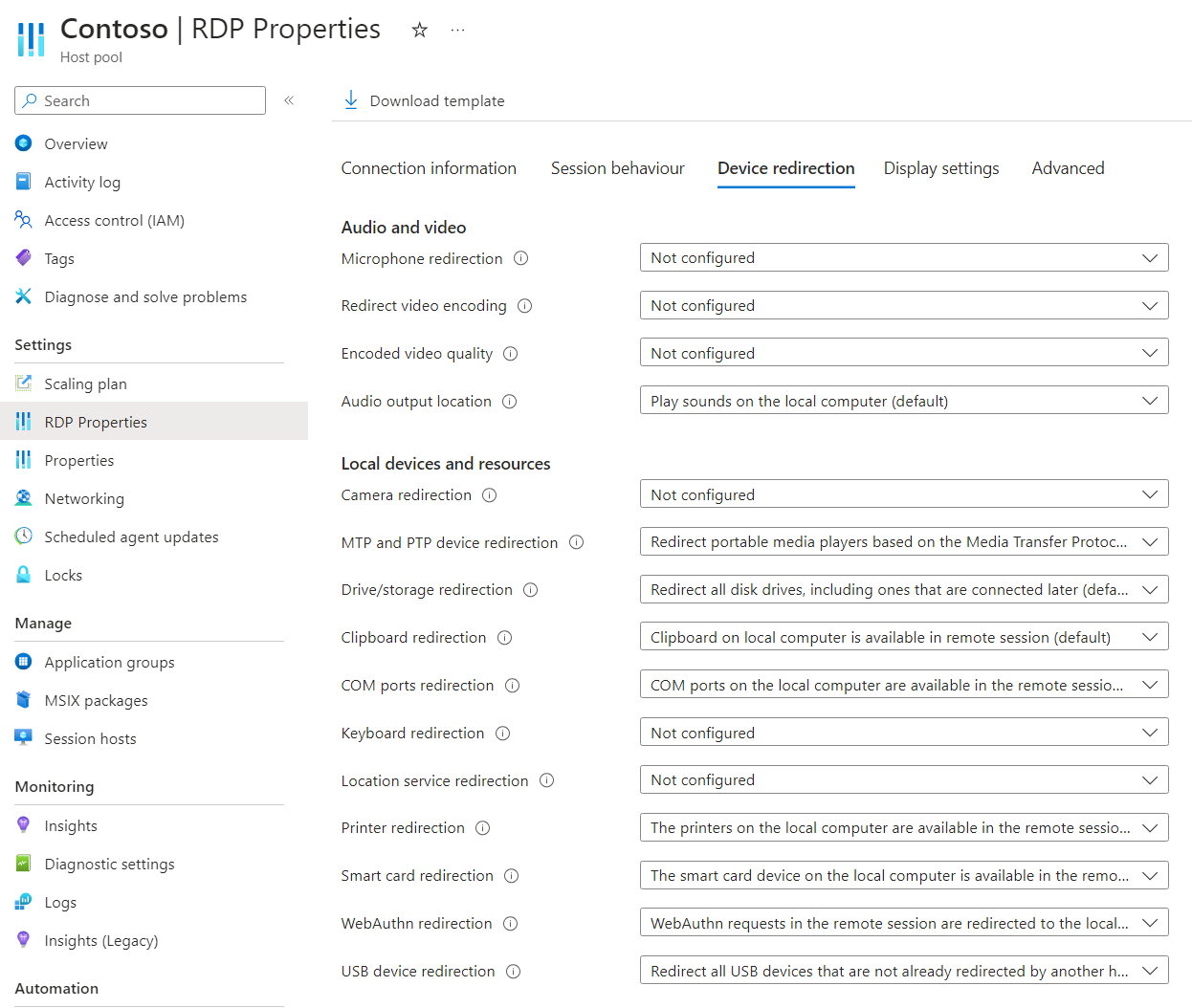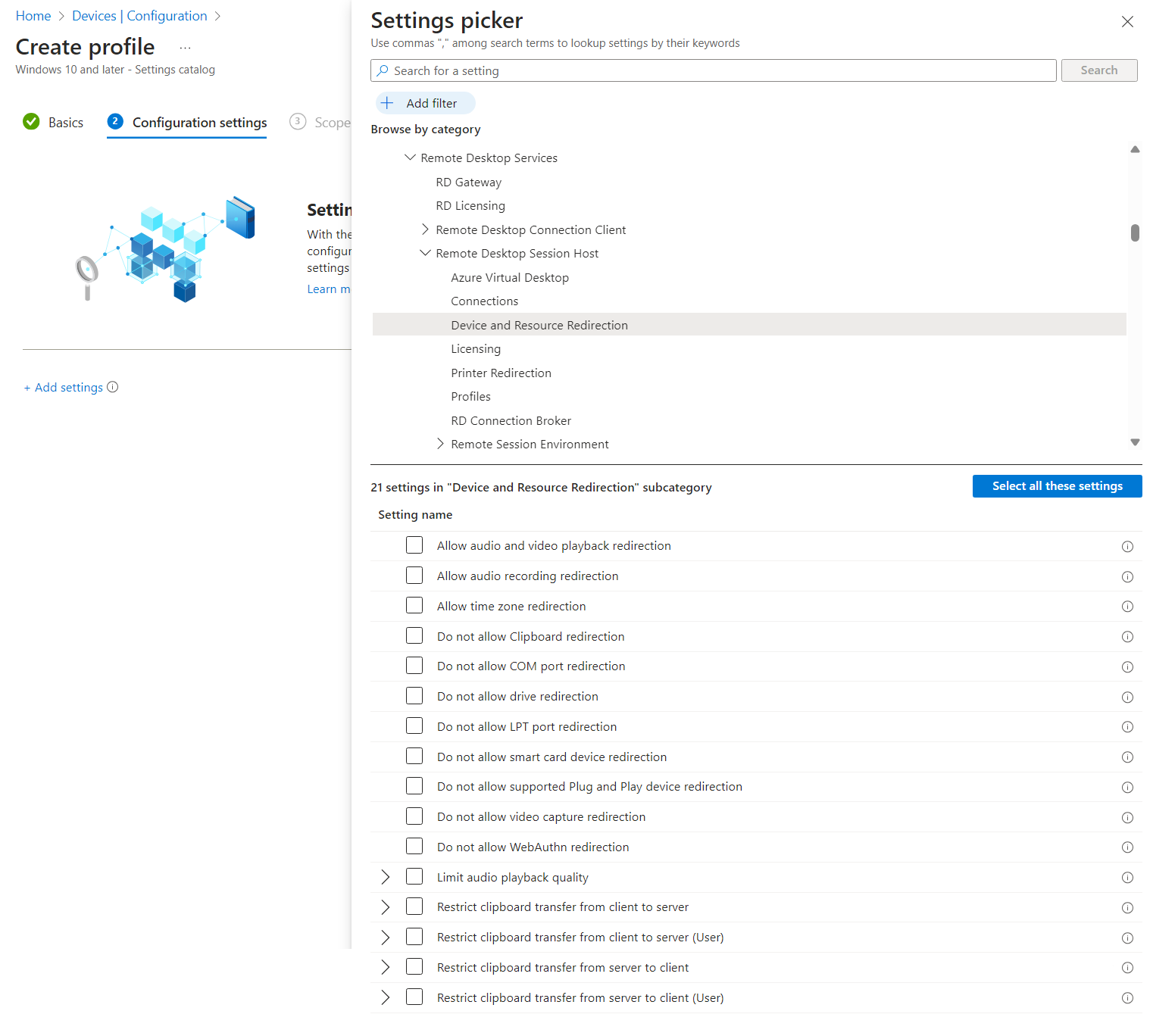Настройка перенаправления буфера обмена по протоколу удаленного рабочего стола
Совет
Эта статья предоставляется для служб и продуктов, использующих протокол удаленного рабочего стола (RDP) для обеспечения удаленного доступа к рабочим столам и приложениям Windows.
Выберите продукт с помощью кнопок в верхней части этой статьи, чтобы отобразить соответствующее содержимое.
Можно настроить поведение перенаправления буфера обмена между локальным устройством и удаленным сеансом через протокол удаленного рабочего стола (RDP).
Для виртуального рабочего стола Azure рекомендуется включить перенаправление буфера обмена на узлах сеансов с помощью Microsoft Intune или групповой политики, а затем управлять перенаправлением с помощью свойств RDP пула узлов. Кроме того, в Предварительной версии программы предварительной оценки Windows можно настроить, могут ли пользователи использовать буфер обмена с узла сеансов к клиенту или клиенту на узел сеанса, а также типы данных, которые можно скопировать. Дополнительные сведения см. в разделе "Настройка направления передачи буфера обмена" и типов данных, которые можно скопировать.
Для Windows 365 можно настроить облачные компьютеры с помощью Microsoft Intune или групповой политики. Кроме того, в Предварительной версии Windows можно настроить, могут ли пользователи использовать буфер обмена с облачного компьютера на клиент или клиент на облачный компьютер, а также типы данных, которые можно копировать. Дополнительные сведения см. в разделе "Настройка направления передачи буфера обмена" и типов данных, которые можно скопировать.
Для Microsoft Dev Box можно настроить поля разработки с помощью Microsoft Intune или групповой политики. Кроме того, в предварительной версии программы предварительной оценки Windows можно настроить, могут ли пользователи использовать буфер обмена из поля разработки в клиент или клиент в поле разработки, а также типы данных, которые можно скопировать. Дополнительные сведения см. в разделе "Настройка направления передачи буфера обмена" и типов данных, которые можно скопировать.
В этой статье содержатся сведения о поддерживаемых методах перенаправления и настройке поведения перенаправления для буфера обмена. Дополнительные сведения о том, как работает перенаправление, см. в статье "Перенаправление по протоколу удаленного рабочего стола".
Необходимые компоненты
Прежде чем настроить перенаправление буфера обмена, вам потребуется:
Существующий пул узлов с узлами сеансов.
Учетная запись идентификатора Microsoft Entra, назначенная ролью участника пула узлов виртуализации рабочих столов, встроенного в пул узлов на основе ролей (RBAC) в пуле узлов как минимум.
- Существующий облачный компьютер.
- Существующее поле разработки.
Чтобы настроить Microsoft Intune, вам потребуется:
- Учетная запись идентификатора Microsoft Entra, назначенная встроенной роли диспетчера политик и профилей RBAC.
- Группа, содержащая устройства, которые требуется настроить.
Чтобы настроить групповую политику, вам потребуется:
- Учетная запись домена с разрешением на создание или изменение объектов групповой политики.
- Группа безопасности или подразделение (OU), содержащая устройства, которые требуется настроить.
Необходимо подключиться к удаленному сеансу из поддерживаемого приложения и платформы. Сведения о поддержке перенаправления в приложении Windows и приложении удаленного рабочего стола см. в статье "Сравнение функций приложений Windows на разных платформах и устройствах" и "Сравнение функций приложения удаленного рабочего стола" на разных платформах и устройствах.
Настройка перенаправления буфера обмена
Настройка узла сеанса с помощью Microsoft Intune или групповой политики или настройка свойства RDP в пуле узлов управляет возможностью перенаправления буфера обмена между удаленным сеансом и локальным устройством, которое подлежит приоритету.
Конфигурация по умолчанию:
- Операционная система Windows: перенаправление буфера обмена не блокируется.
- Свойства пула узлов виртуального рабочего стола Azure: буфер обмена доступен между удаленным сеансом и локальным устройством.
- Результатом поведения по умолчанию: буфер обмена перенаправляется в обоих направлениях между удаленным сеансом и локальным устройством.
Внимание
При настройке параметров перенаправления следует учитывать, так как наиболее строгий параметр является результативным поведением. Например, если вы отключите перенаправление буфера обмена на узле сеанса с помощью Microsoft Intune или групповой политики, но включите его с помощью свойства RDP пула узлов, перенаправление отключено.
Настройка облачного компьютера управляет возможностью перенаправления буфера обмена между удаленным сеансом и локальным устройством и устанавливается с помощью Microsoft Intune или групповой политики.
Конфигурация по умолчанию:
- Операционная система Windows: перенаправление буфера обмена не блокируется.
- Windows 365: включена перенаправление буфера обмена.
- Результатом поведения по умолчанию: буфер обмена перенаправляется в обоих направлениях между удаленным сеансом и локальным устройством.
Настройка поля разработки управляет возможностью перенаправления буфера обмена между удаленным сеансом и локальным устройством и устанавливается с помощью Microsoft Intune или групповой политики.
Конфигурация по умолчанию:
- Операционная система Windows: перенаправление буфера обмена не блокируется.
- Microsoft Dev Box: включена перенаправление буфера обмена.
- Результатом поведения по умолчанию: буфер обмена перенаправляется в обоих направлениях между удаленным сеансом и локальным устройством.
Настройка перенаправления буфера обмена с помощью свойств RDP пула узлов
Пул узлов виртуального рабочего стола Azure определяет, следует ли перенаправлять буфер обмена между удаленным сеансом и локальным устройством. Соответствующее свойство RDP имеет значение redirectclipboard:i:<value>. Дополнительные сведения см. в разделе "Поддерживаемые свойства RDP".
Чтобы настроить перенаправление буфера обмена с помощью свойств RDP пула узлов:
Войдите на портал Azure.
В строке поиска введите Виртуальный рабочий стол Azure и выберите соответствующую запись службы.
Выберите пулы узлов, а затем выберите пул узлов, который требуется настроить.
Выберите свойства RDP, а затем выберите перенаправление устройств.
Для перенаправления буфера обмена выберите раскрывающийся список, а затем выберите один из следующих параметров:
- Буфер обмена на локальном компьютере недоступен в удаленном сеансе
- Буфер обмена на локальном компьютере доступен в удаленном сеансе (по умолчанию)
- Не настроено
Выберите Сохранить.
Чтобы проверить конфигурацию, подключитесь к удаленному сеансу и скопируйте и вставьте текст между локальным устройством и удаленным сеансом. Убедитесь, что текст соответствует ожидаемому.
Настройка перенаправления буфера обмена с помощью Microsoft Intune или групповой политики
Настройка перенаправления буфера обмена с помощью Microsoft Intune или групповой политики
Выберите соответствующую вкладку для вашего сценария.
Включение или отключение перенаправления буфера обмена с помощью Microsoft Intune:
Войдите в Центр администрирования Microsoft Intune.
Создайте или измените профиль конфигурации для устройств Windows 10 и более поздних версий с типом профиля каталога параметров.
В средство выбора параметров перейдите к административным шаблонам>компонентов Windows Components>Remote Desktop Services>Remote Desktop Host>Device and Resource Redirection.
Установите флажок "Запретить перенаправление буфера обмена", а затем закройте средство выбора параметров.
Разверните категорию административных шаблонов, а затем переключите переключатель для запрета перенаправления буфера обмена на включено или отключено в зависимости от ваших требований:
Чтобы разрешить перенаправление буфера обмена, переключите переключатель на "Отключено".
Чтобы отключить перенаправление буфера обмена, переключите переключатель на "Включено".
Выберите Далее.
Необязательно. На вкладке тегов области выберите тег области для фильтрации профиля. Дополнительные сведения о тегах области см. в разделе "Использование управления доступом на основе ролей" (RBAC) и тегов областей для распределенной ИТ-службы.
На вкладке "Назначения" выберите группу, содержащую компьютеры , предоставляющие удаленный сеанс, который требуется настроить, а затем нажмите кнопку "Далее".
На вкладке "Просмотр и создание " просмотрите параметры, а затем нажмите кнопку "Создать".
После применения политики к компьютерам, предоставляющим удаленный сеанс, перезапустите их, чтобы параметры вступили в силу.
Чтобы проверить конфигурацию, подключитесь к удаленному сеансу и скопируйте и вставьте текст между локальным устройством и удаленным сеансом. Убедитесь, что текст соответствует ожидаемому.
Внимание
При отключении перенаправления дисков с помощью Intune или групповой политики также запрещает передачу файлов между локальным устройством и удаленным сеансом с помощью буфера обмена. Другое содержимое, например текст или изображения, не затрагивается.
Необязательно. Отключение перенаправления буфера обмена на локальном устройстве
Вы можете отключить перенаправление буфера обмена на локальном устройстве, чтобы предотвратить перенаправление буфера обмена между удаленным сеансом. Этот метод полезен, если вы хотите включить перенаправление буфера обмена для большинства пользователей, но отключить его для определенных устройств.
На локальном устройстве Windows можно отключить перенаправление буфера обмена, настроив следующий раздел реестра и значение:
- Ключ:
HKEY_LOCAL_MACHINE\Software\Microsoft\Terminal Server Client - Тип:
REG_DWORD - Имя значения:
DisableClipboardRedirection - Данные о значении:
1
Для устройств iOS/iPadOS и Android можно отключить перенаправление буфера обмена с помощью Intune. Дополнительные сведения см. в разделе "Настройка параметров перенаправления клиентских устройств" для приложения Windows и приложения удаленного рабочего стола с помощью Microsoft Intune.